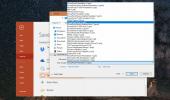Jak vytvořit jednoduché makro v Excelu 2010
Prostřednictvím maker nemusíte provádět stejný úkol nebo akci na stejném typu dat. Makra jsou integrovanou funkcí aplikace Excel 2010, která umožňuje uživateli zaznamenávat různé úkoly a aplikovat je na jinou část dat. Funguje to na pozadí, zaznamenává každé kliknutí myší, stisknutí kláves, které provádíte při provádění úkolu. Pokud chcete s daným úkolem udělat stejný úkol, stačí si nahrané makro přehrát zpět.
Předpoklad: Máme dva pracovní listy v Excelu obsahující záznamy studentů; název, Chod, a Získané známky.
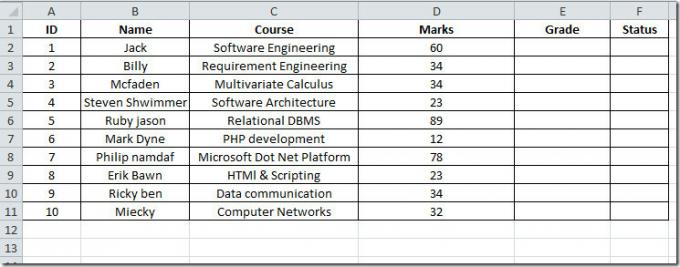
Nyní chceme dát vzorec E2 a F2 Pozice pro výpočet známky podle Známky zajištěno a Postavení studenta resp. Přitom budeme zaznamenávat makro, aby bylo možné použít stejný vzorec na jiném listu.
Nejprve musíme nahrát makro. Navigovat do Pohled a klikněte na Makra rozevírací tlačítko a stiskněte Záznam makra.

Dostanete se Záznam makra V dialogovém okně zadejte vhodný název a klávesovou zkratku pro snadnější přístup. Udeřil OK zahájit nahrávání.
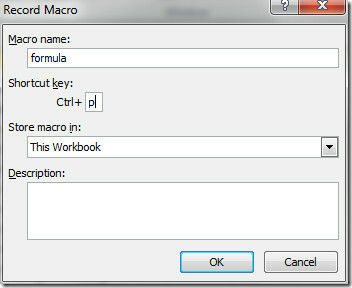
Nyní v Školní známka sloupec budeme dát vzorec, který poskytuje známky zajištěné studentem, podle známek. v
Postavení sloupec přidáme vzorec, který ukazuje stav studenta podle zabezpečeného stupně.Ve sloupci Grade na pozici E2, vzorec vypadá takto.
= IF (D2> = 80, „A“, IF (D2> = 75, „B“, IF (D2> = 70, „B +“, IF (D2> = 70, „B“, IF (D2> =)) 65, „C +“, IF (D2> = 60, „C“, „D“))))))))))
Ve stavovém sloupci na pozici F2 by to bylo takto;
= IF (F2 = "A", "Pass", IF (F2 = "B", "Pass", IF (F2 = "B +", "Pass", IF (F2 = "C", "Pass", IF) (F2 = ”C +”, “Pass”, IF (F2 = ”D”, “Fail”))))))))

Makro zapisovač běžící na zadním konci zaznamenávající všechny akce, nyní najde křížový symbol na konci obou (Značky a stav) buňky. Když přetáhnete křížový symbol na konec příslušných sloupců, vzorec se použije na všechny odpovídající buňky.
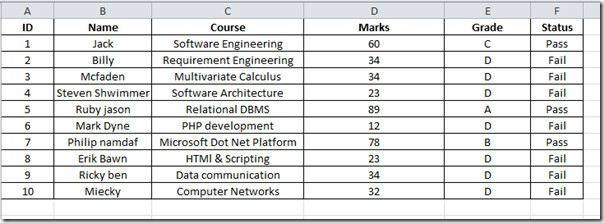
Nyní přejděte na Pohled klikněte na Makra rozevírací tlačítko a stiskněte Zastavte nahrávání.
Pokud chcete použít makro obsahující vzorec k vyhodnocení známek a stavu na další část dat nebo listu, přejděte na další pracovní list záznamů studentů.
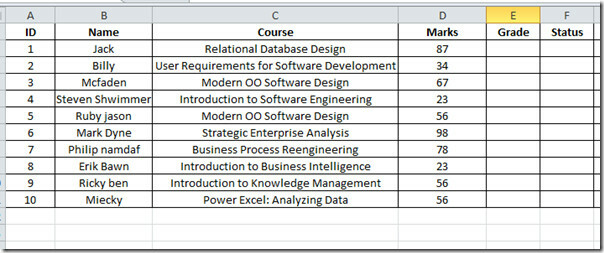
Nyní spusťte makro buď přechodem na Makra rozbalovací nabídky nebo jednoduše stiskem klávesové zkratky, která je k ní přiřazena (Ctrl + P). uvidíte, že vzorec bude okamžitě použit na Školní známka a Postavení sloupce.
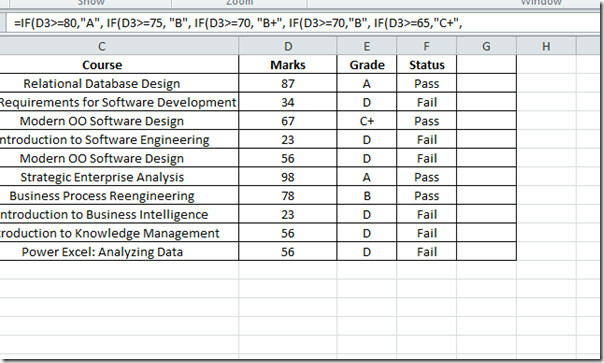
Používání maker může ušetřit spoustu času, zejména když se musíte vypořádat s velkým množstvím dat vytvořením vzorce pro konkrétní část, použití podmíněného formátování, úprava buněk, výběr konkrétního kusu dat, atd.
Vyhledávání
Poslední Příspěvky
Hodnoty RGB použijte k nastavení vlastní barvy textu v MS Office
Všechny aplikace sady Microsoft Office Suite mají podporu šablon; m...
Jak zamknout editaci prezentace PowerPoint
Pokud někdy budete muset někomu poslat prezentaci v PowerPointu, je...
Jak zamknout buňky Excel pomocí vzorců, aby se zabránilo úpravám
MS Excel je mimořádně výkonný nástroj. Pokud dokážete kódovat, Exce...